DirecTV On Demand کار نمی کند: چگونه در چند ثانیه تعمیر کنیم
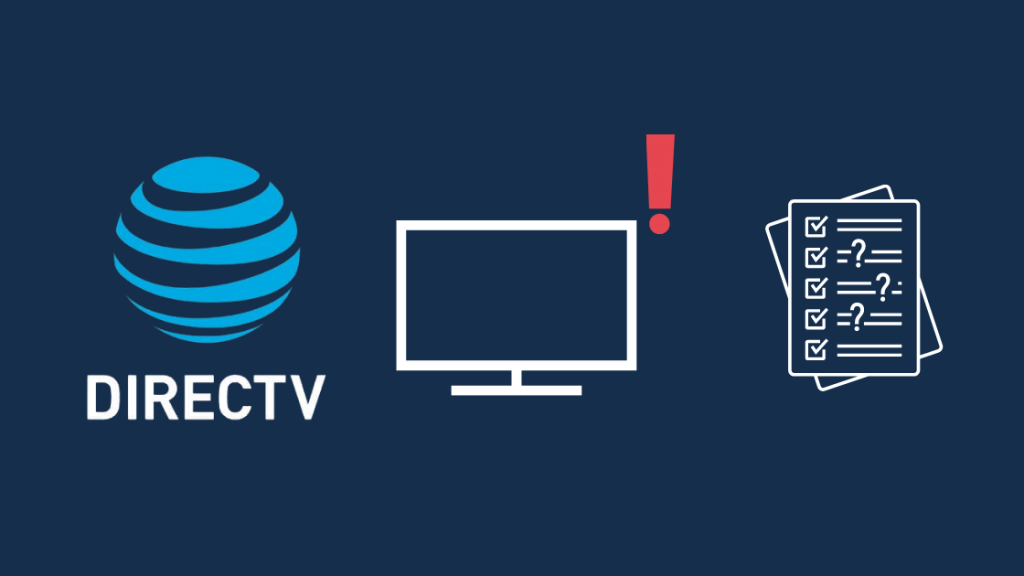
فهرست مطالب
من از چندین ارائهدهنده تلویزیون، از جمله DirecTV استفاده میکنم، که عمدتاً برای رویدادهای پرداخت به ازای نمایش مانند ورزش استفاده میکنم. من تقریباً تماشای هر آنچه را که میخواستم در Netflix و Amazon Prime تمام کرده بودم، به این فکر افتادم که محتوای درخواستی DirecTV را امتحان کنم.
به دلایلی نمیتوانستم به آن دسترسی داشته باشم، اگرچه به یاد دارم که در من بود. طرح DirectTV. من برای تایید با DirecTV تماس گرفتم و آنها به من چند راهنمایی برای رفع مشکل داده بودند. من بهدنبال هر چیزی که بتوانم برای رفع این مشکل تلاش کنم، آنلاین گشتم.
این راهنما نتیجه گردآوری همه چیزهایی است که از اینترنت و منابع رسمی پیدا کردم تا به شما کمک کند تا DirecTV درخواستی خود را که کار نمیکند را برطرف کنید.
برای رفع عدم کارکرد DirecTV On Demand، گیرنده را بازنشانی کنید. بعد، اتصال اینترنت را بررسی کنید و آن را بازنشانی کنید. این باید دوباره کار کند.
دلایل کار نکردن DirecTV On Demand
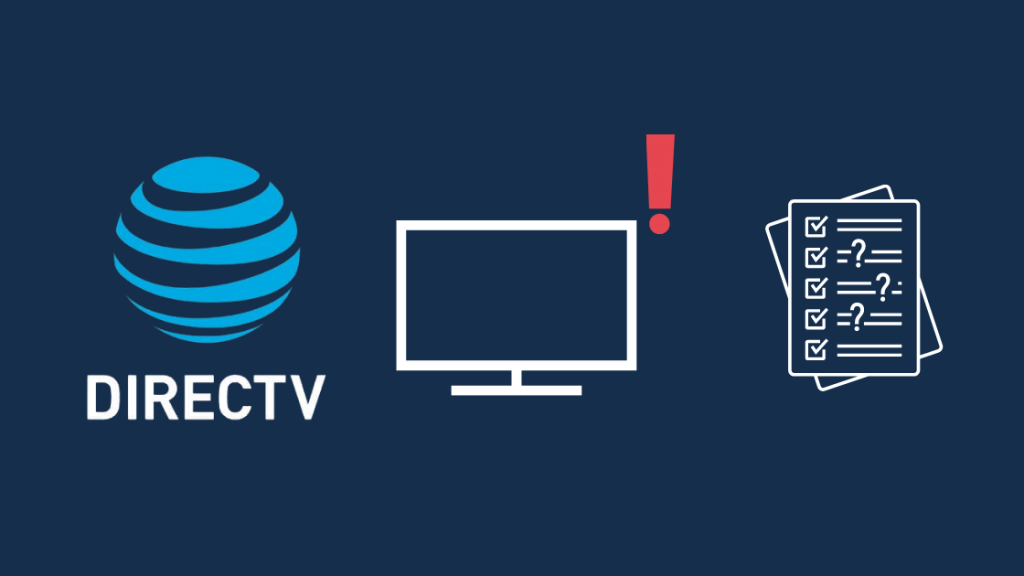
چند دلیل احتمالی وجود دارد که On -سرویس تقاضا کار نمی کند، اما خوشبختانه تعمیر آنها آسان است. اول، اتصال به اینترنت کند می تواند در هنگام استفاده از On Demand مشکل ساز باشد. این مورد مخصوصاً اگر در حال تماشای برنامهها به صورت زنده هستید، صادق است.
DirecTV سرعت 4 مگابیت در ثانیه را برای کیفیت استاندارد (SD) و 20 مگابیت در ثانیه برای کیفیت بالا (HD) توصیه میکند. اگر اتصال اینترنت شما برای این سرعت ها رتبه بندی نشده باشد، ممکن است سرویس On Demand شما کار نکند. اگر چه شما همچنان میتوانید آنها را بر روی دستگاه DVR خود دانلود کنیدزنده کار دشواری خواهد بود.
بر اساس آنچه از DirecTV شنیدم، بیشتر تماسها برای مشکلات مربوط به On-Demand از سوی کاربران و نصبهای جدید انجام میشود. جعبه DirecTV می تواند 24 تا 48 ساعت طول بکشد تا تمام محتوای VOD بارگیری شود و سرویس به طور کامل پر شود. بنابراین اگر کاربر جدیدی هستید، صبر کنید تا همه چیز بارگیری شود.
همچنین ببینید: چرا کنترلر Xbox من خاموش می شود: One X/S، Series X/S، Elite SeriesDVR HD یا جعبه Genie که DirecTV برای شما فراهم کرده است به عنوان یک نقطه شکست در نظر گرفته شده است. اگر خود گیرنده مشکل دارد، ممکن است نتوانید به سرویس DirecTV On Demand نیز دسترسی داشته باشید.
بررسی وضعیت شبکه در هر دو گیرنده
بررسی گیرنده برای هر گونه مسائل گیرنده اولین نقطه تماس شما و DirecTV است. ببینید آیا همه چراغهای وضعیت روشن هستند یا خیر.
همچنین، بررسی کنید که آیا گیرنده به کنترل از راه دور پاسخ میدهد یا خیر. چند دکمه روی کنترل از راه دور فشار دهید و ببینید آیا تلویزیون پاسخی دارد یا خیر. اگر هیچ کدام وجود ندارد، گیرنده را مجددا راه اندازی کنید.
اتصالات کابلی خود را بررسی کنید
اتصالات شل همیشه چیزی بوده است که هنگام عیب یابی هر مشکل فنی باید به آن توجه کنید، و اینجا فرقی نمی کند همه اتصالات، از جمله اتصالات از پریز برق و اتصالاتی که به تلویزیون میروند را بررسی کنید.
مطمئن شوید همه چیز به درستی وصل شده است. بهترین کابل HDMI را که می توانید تهیه کنید زیرا یک کابل خوب از کابل های ارزان تری که در بازار پیدا می کنید دوام بیشتری دارد. توصیه می کنم Belkin Ultra HD را تهیه کنیدکابل HDMI. انتهای آن روکش طلا و بادوام است و با آخرین استانداردهای HDMI مطابقت دارد.
به روز رسانی سیستم عامل DirecTV
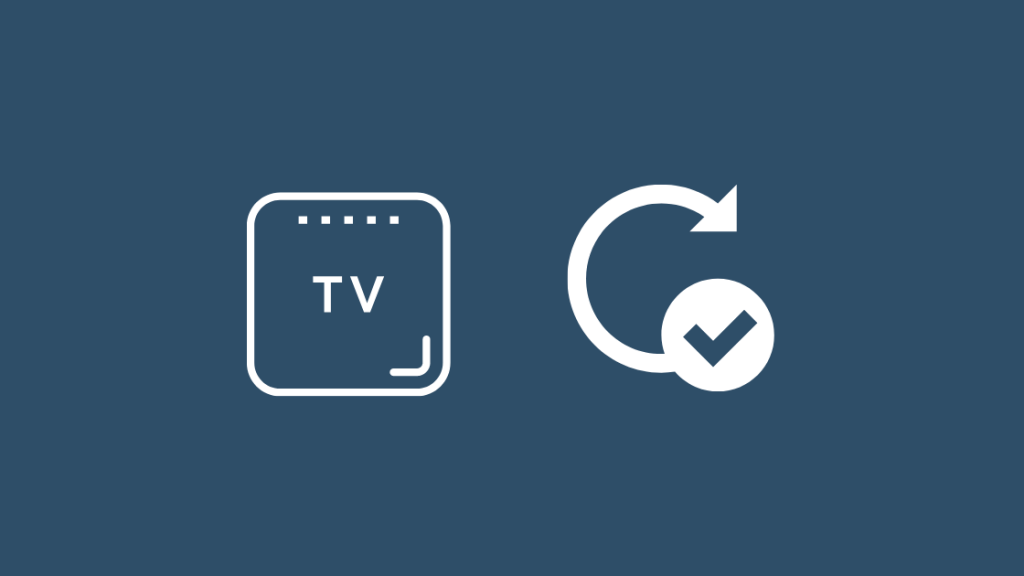
به روز رسانی های جدید گیرنده DirecTV شما اشکالات را با نرم افزاری که گیرنده روی آن اجرا می شود اگر دلیل عدم دسترسی شما به سرویس On-Demand نرم افزار گیرنده باگ بود، به روز رسانی می تواند به رفع آن کمک کند. برای بهروزرسانی گیرندههای خود مراحل زیر را دنبال کنید.
برای بهروزرسانی گیرندههای Genie غیرجنی و قدیمیتر،
- گیرنده را مجدداً راهاندازی کنید.
- وقتی اولین مورد را مشاهده کردید صفحه آبی، دنباله اعداد زیر را با کنترل از راه دور "0 2 4 6 8" بدون نقل قول وارد کنید.
- اگر کد را به درستی وارد کرده باشید، صفحه نمایش نشان می دهد که گیرنده به دنبال به روز رسانی است. اگر صفحه پخش معمولی DirecTV نشان داده شد، کد به اشتباه وارد شده است.
برای به روز رسانی Genie 2 خود
- دکمه قرمز را در کنار گیرنده فشار دهید.
- هنگام راه اندازی مجدد دستگاه، LED وضعیت در جلو سفید می شود. وقتی این اتفاق افتاد، دکمه مشتری را فشار دهید و نگه دارید تا چراغ سفید چشمک بزند.
- بارگیری اکنون شروع شده است. به دنبال چراغ های چشمک زن بگردید تا ببینید آیا این روند ادامه دارد یا خیر.
- پس از نصب به روز رسانی، گیرنده مجددا راه اندازی می شود.
حافظه پنهان جعبه کابل خود را پاک کنید
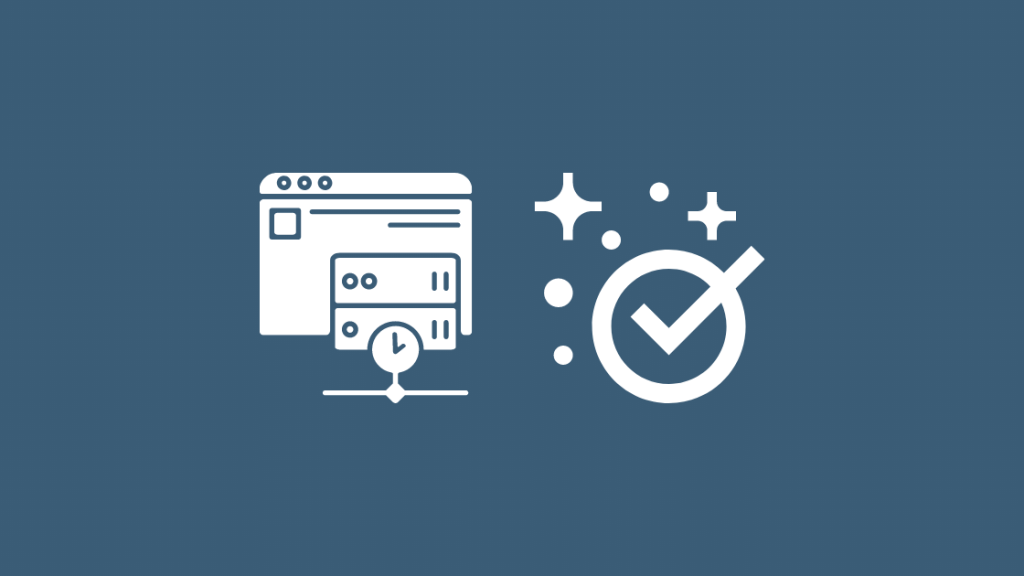
پاک کردن حافظه نهان می تواند هر فایل خرابی را از گیرنده که با عملکرد صحیح آن تداخل داشته باشد حذف کند.خوشبختانه، پاک کردن حافظه پنهان، یا همانطور که DirecTV آن را "بازسازی" گیرنده می نامد، کار ساده ای است.
برای تازه کردن گیرنده DirecTV:
- به myAT& خود بروید. صفحه نمای کلی حساب T را انتخاب کنید و My DirecTV را انتخاب کنید.
- مدیریت بسته را انتخاب کنید.
- به مدیریت گیرنده ها بروید و Refresh Receiver را انتخاب کنید.
- سرویس در طول فرآیند تازه سازی قطع می شود. .
دوباره بررسی کنید تا ببینید آیا سرویس درخواستی شما درست کار می کند یا خیر.
روتر خود را مجدد راه اندازی کنید
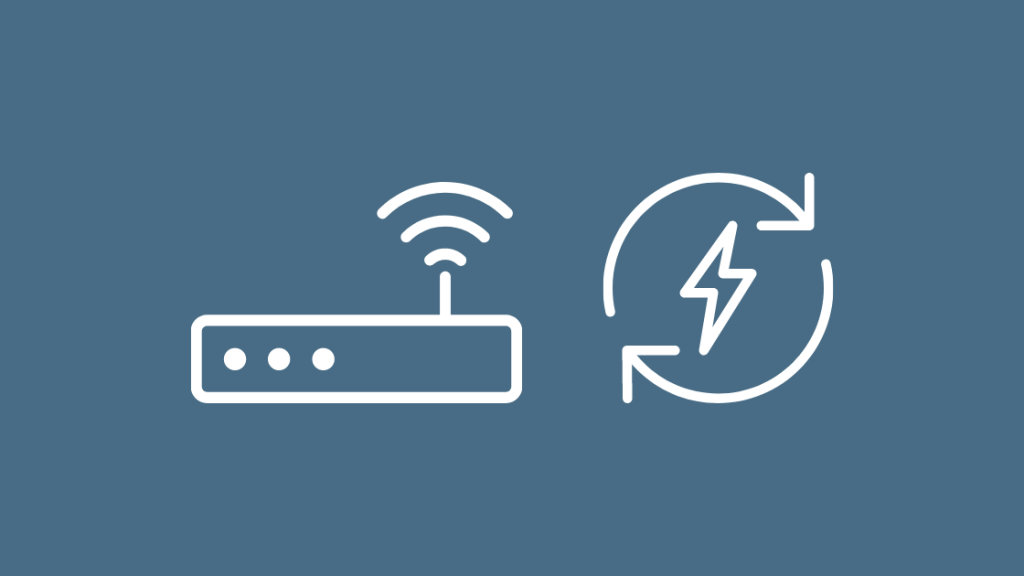
راه اندازی مجدد روتر می تواند مشکلاتی را که به دلیل تغییر پیکربندی ایجاد شده یا به طور تصادفی ایجاد شده است، برطرف کنید. مشکلات روتر می تواند باعث کند شدن اتصال اینترنت به جعبه DirecTV شما شود، بنابراین راه اندازی مجدد روتر انتخاب خوبی است.
راه اندازی مجدد هر دو گیرنده
ایده راه اندازی مجدد گیرنده از همان خط فکری است که برای راه اندازی مجدد روتر استفاده کردیم. بنابراین، هر تغییر تنظیماتی که ممکن است باعث این مشکل شده باشد، میتواند با راهاندازی مجدد بازگردانده شود.
برای راهاندازی مجدد گیرنده،
- دکمه قرمز روی گیرنده را پیدا کنید. برای مدلهای قدیمیتر که دکمه قرمز در قسمت بیرونی ندارند، درب فنری جلویی را باز کنید. دکمه قرمز داخل آن است.
- دکمه قرمز را فشار دهید تا فرآیند راه اندازی مجدد شروع شود.
- اجازه دهید گیرنده روشن شود و اجازه دهید همه چراغ ها دوباره روشن شوند.
بررسی کنید آیا اکنون میتوانید به درخواست دسترسی داشته باشید.
تلویزیون را دوباره راهاندازی کنید
شاید روشن شماسرویس تقاضا در تلویزیون شما نمایش داده نمی شود. بهترین راه برای رفع مشکلات ناشی از تلویزیون، راه اندازی مجدد آن است. راهاندازی مجدد تقریباً تمام تغییرات تنظیمات ذخیرهنشده را برمیگرداند.
بنابراین اگر این تغییرات تنظیمات به دلیل کار نکردن On-Demand شما بوده است، مشکل برطرف خواهد شد.
تنظیم مجدد اتصال شبکه در هر دو گیرنده ها
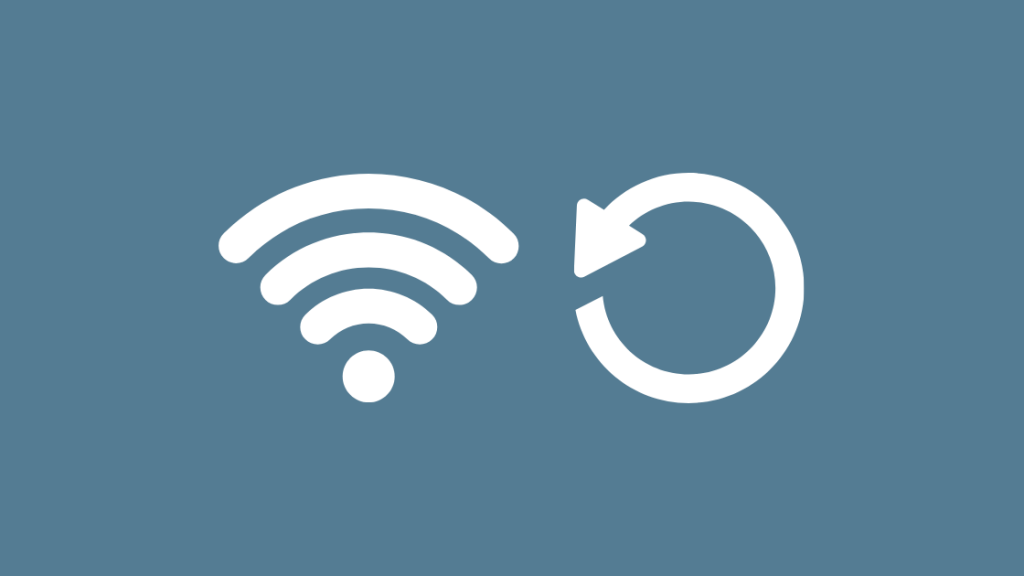
بازنشانی اتصال شبکه می تواند ارتباط بین گیرنده و سرورهای DirecTV را تازه کند. این به شما امکان می دهد به سرور کارآمدتری متصل شوید که به شما امکان می دهد محتوای درخواستی خود را بدون هیچ مشکلی مشاهده کنید. برای بازنشانی اتصال شبکه در گیرنده، مراحل زیر را دنبال کنید.
برای گیرنده های غیر Genie،
- دکمه Menu را در کنترل از راه دور فشار دهید.
- به تنظیمات.
- تنظیمات شبکه را بیابید و Reset Network Settings را پیدا کنید.
- بازنشانی را انتخاب و تأیید کنید. منتظر بمانید تا فرآیند تکمیل شود.
برای گیرنده های Genie،
- کلید منو را فشار دهید
- رفتن به تنظیمات
- پیمایش به راه اندازی اینترنت > بازنشانی تنظیمات شبکه
- بازنشانی را تأیید کنید و منتظر بمانید تا فرآیند به پایان برسد.
کاهش برق
تلاش برای دسترسی به DirecTV در صورت تقاضا سرویس بلافاصله پس از قطع برق می تواند مشکلاتی ایجاد کند. قطع برق میتواند باعث از دست رفتن دادههای DVR شود و تلاش برای دسترسی به محتوای از دست رفته میتواند باعث شود محتوای درخواستی کار نکند.
مدت زمان زیادی طول میکشد تا گیرنده بتواندتمام محتوای از دست رفته را بازگردانید و انتظار بهترین اقدام در اینجاست.
تماس با پشتیبانی
DirecTV یک تیم پشتیبانی قوی دارد که می تواند در بسیاری از موارد به شما کمک کند. مشکلات از طریق تلفن وجود دارد، و اگر احساس کنند که باید یک تکنسین بفرستند تا بیاید و مشکل را برطرف کند، این کار را نیز انجام خواهند داد.
همچنین ببینید: 3 تلویزیون با حاشیه نازک برای یک دیوار ویدیویی: ما این تحقیق را انجام دادیمبا DirecTV تماس بگیرید و مشکل خود را به آنها بگویید. با آنها صحبت کنید که چگونه سعی کرده اید مشکل را برطرف کنید اما بی فایده است. میتوانید قبل از اینکه متوجه شوید سرویس On Demand خود را دوباره اجرا کنید به آنها اعتماد کنید.
آیا DirecTV On Demand شما دوباره کار میکند؟
پیروی از این راهنمای عیبیابی میتواند به شما کمک کند. سرویس درخواستی خود را دوباره فعال کنید، و حتی اگر اینطور نشد، DirecTV تیم کارکنان خود را برای کمک به شما در حل مشکلتان آماده کرده است.
من میخواستم سرویس درخواستی DirecTV را امتحان کنم زیرا Fios On سرویس تقاضا کار نمی کرد. در حین یافتن راهحلی برای آن، به محتوای درخواستی غیر از نتفلیکس یا آمازون پرایم نیاز داشتم.
در نهایت، من هرگز نتوانستم بررسی کنم که پس از رفع آن، به دلیل برخی مشارکتهای شخصی که انجام دادم، پس از رفع آن، چقدر خوب بود. در آن زمان می رفتم.
شما ممکن است از خواندن نیز لذت ببرید
- چگونه در ثانیه در DIRECTV درخواستی دریافت کنید [2021]
- کنترل از راه دور DirectTV کار نمی کند: چگونه می توان [2021] را تعمیر کرد
- آیا می توانید MeTV را در DirecTV دریافت کنید؟ نحوه [2021]
- بازگرداندن تجهیزات DirecTV: راهنمای آسان[2021]
- آیا تلویزیون هوشمند بدون WiFi یا اینترنت کار می کند؟
سوالات متداول
چگونه آیا DirecTV On Demand را فعال می کنید؟
نیاز خاصی برای فعال کردن سرویس On-Demand وجود ندارد. گیرنده را از صفحه حسابهای myAT&T فعال کنید و مطمئن شوید که برنامه ماهوارهای شما شامل درخواستی است.
آیا باید در DIRECTV به صورت درخواستی پرداخت کنید؟
درخواستی با هر بسته DirecTV که دارای DVR HD است و بدون هزینه اضافی در دسترس است.
چرا کنترل DIRECTV من کار نمی کند؟
اگر کنترل از راه دور شما کار می کند کار نمی کند، گیرنده و ریموت را ریست کنید. دکمه قرمز روی گیرنده را فشار دهید تا آن را بازنشانی کنید، و باتری ها را در کنترل از راه دور خارج کرده و دوباره وارد کنید.
چه مدت طول می کشد تا DIRECTV on Demand کار کند؟
حدود 24 تا 48 ساعت طول می کشد تا همه محتوا بر روی گیرنده شما بارگذاری شود. تا آن زمان، عملکرد گیرنده محدود خواهد بود.

